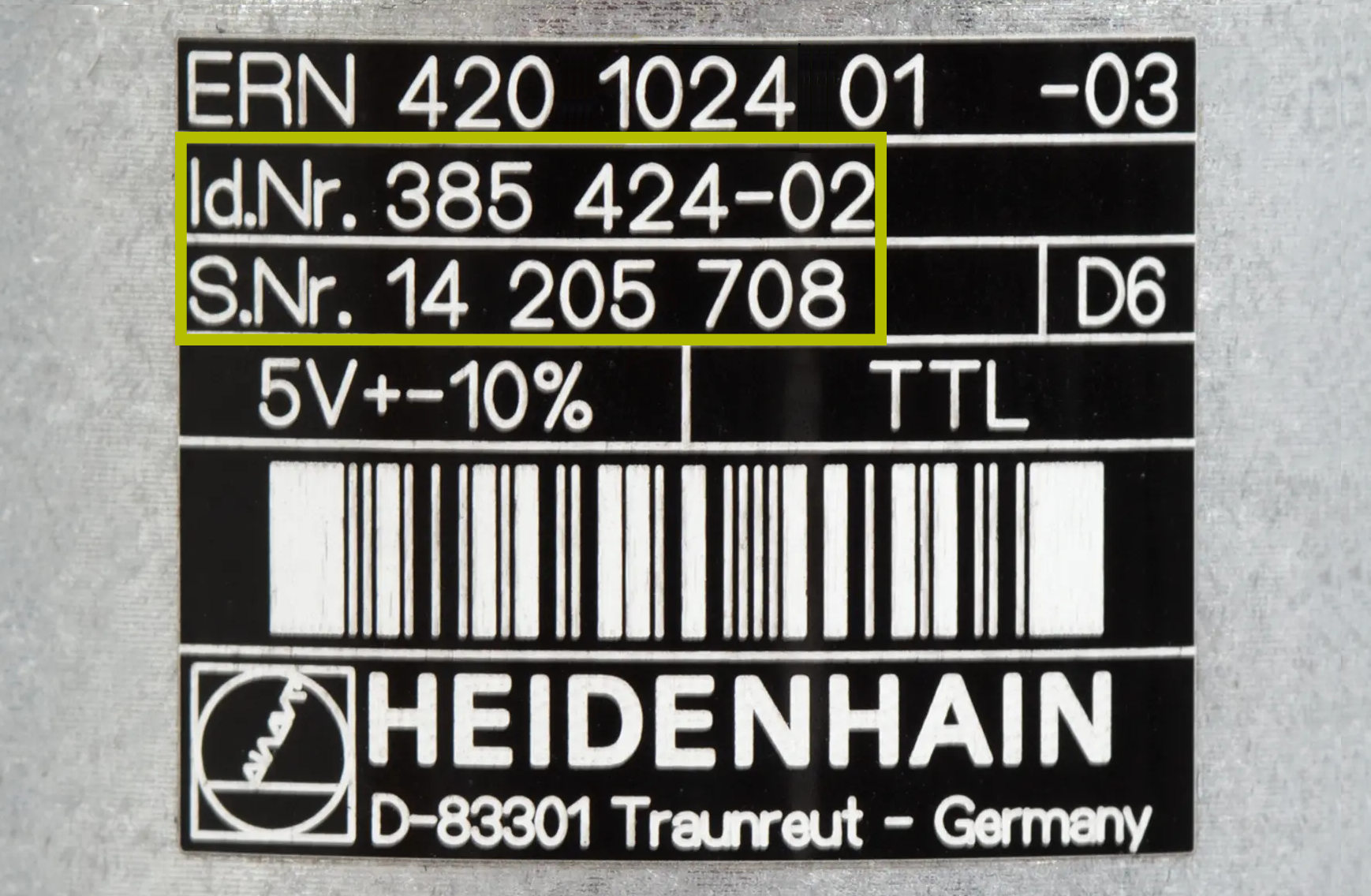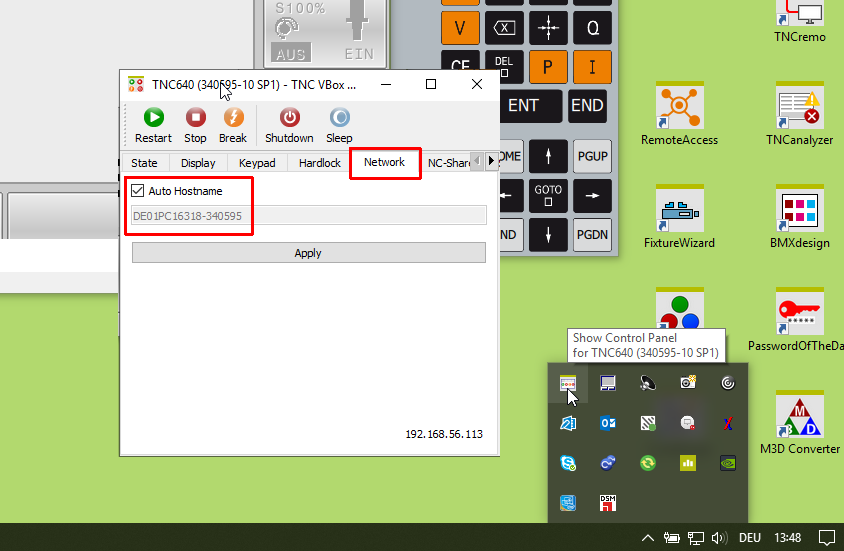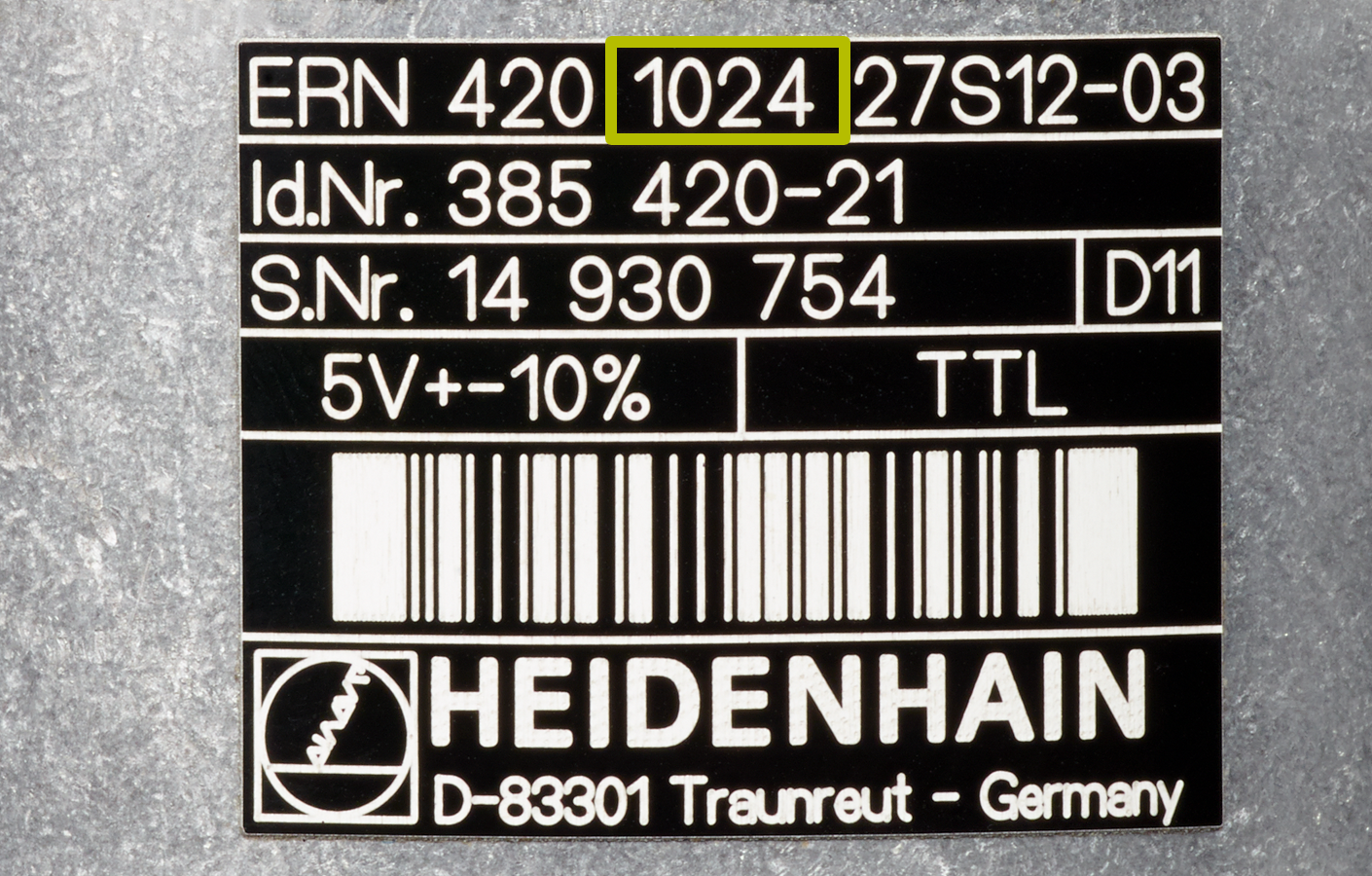一般
HEIDENHAINの海外の営業所を探すには、どうすればいいですか?
海外の営業所はHEIDENHAINのウェブサイトのこちらから探すことができます。
取扱説明書は、どこで入手できますか?
取扱説明書を含む当社製品に関する情報は当社のInfobaseでご覧いただけます。 さらに質問がある場合は、service@heidenhain.co.jpに連絡してください。
DAkkS校正とは何ですか?
製品がどれくらい古いか確認するにはどうすればよいですか?
製品名およびID番号とシリアル番号をご用意の上、HEIDENHAINのサービス部門までお問い合わせください。
TEL 042 798 6262 service@heidenhain.co.jp
修理品は、どこに送ればよいですか?
HEIDENHAIN製品の修理費用を確認するには、どうすればよいですか?
HEIDENHAINのサービス部門までお問い合わせください。
TEL 042 798 6262 service@heidenhain.co.jp
製品が現行品であるか、またはサービス取扱品であるかどうかはどこで確認できますか?
HEIDENHAINのサービス部門までお問い合わせください。
TEL 042 798 6262 service@heidenhain.co.jp
修理した製品の故障原因に関する情報は、どこで入手できますか?
修理完了品に修理報告書が添付されます。さらにご質問があれば、HEIDENHAINのサービス部門までお問い合わせください。
TEL 042 798 6262 service@heidenhain.co.jp
製品の修理にはどのくらいの時間がかかりますか?
HEIDENHAINのサービス部門までお問い合わせください。
TEL 042 798 6262 service@heidenhain.co.jp
HEIDENHAINのサービスエクスチェンジ を受けるには、修理が必要な製品をどこに送ればよいですか?
HEIDENHAIN交換サービスのラベルが納品物に同梱されていない場合、どうしたらよいですか?
納品書をご用意の上、HEIDENHAINのサービス部門までお問い合わせください。
TEL 042 798 6262 service@heidenhain.co.jp
修理品を持ち込んで、完了まで待つことはできますか?
製品名およびID番号とシリアル番号をご用意の上、HEIDENHAINのサービス部門までお問い合わせください。
TEL 042 798 6262 service@heidenhain.co.jp
製品がまだ修理できるかどうかをどのように知ればいいですか?
製品名およびID番号とシリアル番号をご用意の上、HEIDENHAINのサービス部門までお問い合わせください。
TEL 042 798 6262 service@heidenhain.co.jp
HEIDENHAINの製品保証期間は、どれくらいですか?
保証期間を延長するにはどうすればよいですか?
HEIDENHAINでは、投資の費用対効果を高め修理コストを計画的に行うサービスの提供も可能です
HEIDENHAINのサービス部門までお問い合わせください。
TEL 042 798 6262 service@heidenhain.co.jp
HEIDENHAIN製品の保証期間は、どこで確認できますか?
HEIDENHAINのサービス部門までお問い合わせください。
TEL 042 798 6262 service@heidenhain.co.jp
制御装置の文書はどこにありますか?
制御装置のデータをバックアップするにはどうすればよいですか?
制御装置のタイプに応じて、さまざまな方法が可能です。これらの可能性については、それぞれのユーザーマニュアルで詳しく記載されています。
ヒント:PDF文書で「データのバックアップ」で検索してください。
制御装置への接続を確立する方法を教えてください。
直接接続されたPCからTNCへの接続を確立する最も簡単な方法は、TNCremo/TNCserverを使用することです。
TNCにすでにネットワークカード(iTNC 530以降)が搭載されている場合は、少なくとも1つのIPアドレスを指定する必要があります。NCソフトウェアによって手順が若干異なりますので、ユーザーマニュアルの説明を参照してください。
すべてのTNCは、RS-232インターフェース(推奨規格232)が装備されています。ただし、機能と速度が非常に制限されているため、このインターフェースは旧型モデルでのみ使用する必要があります。
制御装置を自社のネットワークに統合するにはどうすればよいですか?
ネットワーク共有を制御装置に接続するにはどうすればよいですか?
ネットワーク共有のタイプおよびバージョンに応じて、TNC上のドライブとして認識できるようになります。このプロセスは、NCソフトウェアによって若干異なるため、ユーザーマニュアルを参照してください。
古い制御装置を使用していますが、まだ機能しています。HEIDENHAINは、現在使用中の制御装置へのアップグレードを提供していますか?
制御装置のステータスおよびランタイムはどのように確認できますか?
AVD、CTC、ACC、PAC、MAC、LACは何の略語ですか?
AVD:Active Vibration Damping(アクティブ振動減衰)
CTC:Cross Talk Compensation(クロストーク補正)
ACC:Active Chatter Control(アクティブチャタリングコントロール)
PAC:Position Adaptive Control(位置適応制御)
MAC:Motion Adaptive Control(動き適応制御)
LAC:Load Adaptive Control(負荷適応制御)
詳細な説明については、以下のリンクを参照してください:
https://www.klartext-portal.com/tips/functions/dynamic-precision
ログを作成するにはどうすればよいですか?
HEIDENHAINクローン外付けハードディスクドライブを使用して、HEIDENHAIN CNC装置のデータキャリアのコピーを作成するにはどうしたらよいですか?
機械のエラーメッセージに関する情報はどこで入手できますか?
その情報は、工作機械メーカーの機械のマニュアルに記載されています。「ERR」キーを押して、続いて「HELP」キーを押します。機械のマニュアル内のPLCメッセージおよびNCメッセージの詳細については、以下のリンクを参照してください:
http://content.heidenhain.de/doku/tnc_guide/html/en/index/1242135142456/1242135142456.html
サービス部門から制御装置に関するサポートを迅速に受けるには、メールでどのような情報を提供する必要がありますか?
メールに以下の情報をご提供いただけますと、大変助かります。
- チケット番号(ご存知の場合)
- 御社の住所
- 担当者連絡先(電話対応の場合)
- エラーについての詳細な説明
- サービスファイル(エラー発生直後に作成)
- 制御装置モデル
- 工作機械メーカー
必要に応じて、当社の連絡フォームをご使用ください。
HEIDENHAINには、どのようなリモートメンテナンスの選択肢がありますか?
必要なものに応じて、いくつかの選択肢があります。
– TNCremo PLUS –
これを使用すると、お使いの制御装置のライブ画像を表示できます。
詳細は以下のリンクを参照してください:
https://www.klartext-portal.com/en/pc-software/tncremo/
– TeleService –
これにより、制御装置のライブ画像を表示し、操作できるようになります。
– StateMonitor –
これにより、機械の可用性、プログラムが実行中かどうか、エラーが表示されているかどうかなどの基本情報を得られます。詳細は以下のリンクを参照してください:
https://www.klartext-portal.com/en/pc-software/machine-data-collection/
– SRI状態報告インターフェース –
HEIDENHAINは、状態報告インターフェース(SRI)ソフトウェアオプションを使用して、装置のオペレーティングステータスを、上位レベルのMESまたはERPシステムで簡単に使用できるようにするインターフェースを提供します。
データの損失を防ぐため、緩衝電池の交換中は、制御装置を作動させておく必要がありますか?
制御装置の入力/出力の状態を確認することはできますか?
制御装置へのリモート接続が機能していません。どうしたらよいですか?
工作機械にインデックスヘッドを取り付けたいと考えています。HEIDENHAIN制御装置で機能しますか?
現在の(古い)制御装置で実行できる最上位のソフトウェアバージョンは何ですか?
Windowsで、拡張DNCログを有効にするにはどのようにしたらよいですか?
Windowsの最新バージョンで、古いプログラミングステーションを実行できますか?
これは一律にはお答えできません。グラフィックスドライバなど、他の要因に依存する場合もあります。個々のバージョンがリリースされているOSを確認するには、ダウンロードエリアの情報を参照してください。
最新の実行可能なプログラミングステーションを、古いバージョンのサイクル構造に適合させることができる場合があり、これによりプログラミングエラーを減らすことができます。
最後のオプションとして、例えばWindows XPのコンピュータを仮想環境で使用して、古いプログラミングステーションをインストールすることも可能です。
プログラミングステーションとの間でプログラムをダウンロードするにはどうすればよいですか?
プログラミングステーションで工作機械メーカーの機能を入手するにはどうすればよいですか?
プログラミングステーションがフルバージョンとして認識されないのは何故ですか?
テストバージョンとフルバージョンのソフトウェアは同じものです。これは、通常プログラミングステーションのキーボードに組み込まれているハードウェアドングル経由で有効化されます。この種のドングルが接続されているか、外部ドングルが接続されているかは、指定されたドライバによって異なります。ドライバは当社のウェブサイトから無料でダウンロードできますが、モデルによって異なります。よくわからない場合は、両方のドライバをインストールしてみてください。
ドングルがWindowsデバイスマネージャに正しく表示されているにもかかわらず、ソフトウェアに認識されない場合は、次のことが原因である可能性があります。
- ソフトウェアのバージョンが正しくないか、ドングルライセンスが一致しない
- VirtualBoxがドングルを適切に使用していない → インストールを確認する
- 複数のプログラミングステーションが実行されている(最初のプログラミングステーションがフルバージョンになります)
インストール後にVirtualBoxプログラミングステーションが起動しません。どうしたらよいですか?
- インストールファイルが最新であることを確認するために、ダウンロードエリアから、TNC 640のVirtualBoxプログラミングステーションの最新バージョンをダウンロードしてください。
- ダウンロードした.zipファイルを右クリックして開きます。
- 「Properties」コンテキストメニュー → 「General」タブ → 「Security」に移動します(ファイルは違うコンピュータで作成。安全上の理由により、アクセスが拒否される場合があります。)→ 「Unblock」のチェックボックスをクリックします。
- .zipファイルを解凍し、プログラミングステーションをインストールします。インストールするPCに、管理者権限があることが重要です。
EnDat02 と EnDat22の違いは何ですか?
EnDat02とEnDat22は、エンコーダの接続に重要な技術パラメータを定義しています。これには、インクリメンタル信号の有無、標準的な電圧供給範囲、コマンドセット、最大クロック周波数などが含まれます。特に、以下の表が適用されます:
インクリメンタル信号 | 供給電圧 | コマンドセット | 最大クロック周波数 | |
| EnDat02 | 1 VPP インクリメンタル信号あり | 3.6 V ~ 5.25 V | コマンドセット 2.2 | ≦ 2 MHz |
| EnDat22 | インクリメンタル信号なし | 3.6 V ~ 5.25 V | コマンドセット 2.2 | ≦ 8 MHz |
技術データに記載されている追加情報および例外事項については、インターフェイスのパンフレットをご参照ください。EnDatの詳細については、 www.endat.de/de_EN/ を参照してください。
AMO, LEINE LINDE, LTN, NUMERIK JENA, ETEL製品の修理依頼品をHEIDENHAINに送る事は、出来ますか?
製品名およびID番号とシリアル番号をご用意の上、HEIDENHAINのサービス部門までお問い合わせください。
TEL 042 798 6262 service@heidenhain.co.jp
AMO, LEINE LINDE, LTN, NUMERIK JENA, ETEL製品の交換用製品および部品はどこで注文できますか?
製品名およびID番号とシリアル番号をご用意の上、HEIDENHAINのサービス部門までお問い合わせください。
TEL 042 798 6262 service@heidenhain.co.jp
AMOエンコーダの取付け説明書とCADデータはどこで入手できますか?
MHSの修理を依頼する際に何を送ればよいですか?
製品名およびID番号とシリアル番号をご用意の上、HEIDENHAINのサービス部門までお問い合わせください。
TEL 042 798 6262 service@heidenhain.co.jp
AMO製品の信号確認には、どの測定器が必要ですか?
AMOの精度表は、どこで入手できますか?
製品名およびID番号とシリアル番号をご用意の上、HEIDENHAINのサービス部門までお問い合わせください。
TEL 042 798 6262 service@heidenhain.co.jp
EIB 7xxファームウェアアップデート中に次の通知が表示された場合は、どうすればいいですか?: "tftp" is not recognized as an internal or external command, operable program or batch file"?
EIB 7xxのファームウェアのアップデート中に “Connect request failed”というメッセージが表示されます。対処法は?
EIB 7xxでファームウェアのアップデートを実行するにはどうすればよいですか?
EIB 7xx のファームウェアは次のように更新できます。
- 現在のファームウェアをダウンロードします。
- アップデートファイルを「C:\temp\EIB\update_633281-xx.flash」に保存します。
- Windows キー + 「R」を押します。
- 「cmd」と入力して Enter キーを押します。
- 「tftp –i 192.168.1.2 put C:\temp\EIB\update_633281-xx.flash tmp\update.flash」と入力し、Enter キーを押します (必要に応じて IP アドレスを調整します)。
- ファイルが正常に転送されると、EIB 7xx のステータス LED が消灯します。 この時点では電圧供給をオフにしてはならず、TCP コマンドを EIB 7xx に送信してはなりません。
- ステータス LED が再びアクティブになると、EIB 7xx を再起動できます。
ファームウェアアップデートの実行に関する詳細については、ユーザーズマニュアルの「ファームウェアアップデート」セクションを参照してください。 最新のユーザー マニュアルは、ダウンロード エリアの「User documentation」セクションにあります。 「Filebase: documentation」で、ドロップダウン メニューから次のフィールドを選択します。
- Category: Evaluation units
- Product family & software soltuions: EIB
EIB 7xxの現在のファームウェアを確認するにはどうすればよいですか?
EIB 7xxの最新ファームウェアはどこで見つけられますか?
標準IPでは EIB 7xxにアクセスできません。 / EIB 7xxのIPを思い出せません. どうすればいいですか?
ATSソフトウェアで“Connect the encoder”が表示されません。
PWM 20/PWM 21のソフトウェアにプロダクトキーが必要ですか?
PWM 20/PWM 21は校正する必要がありますか(校正できますか)?
PWM 20/PWM 21は検査装置であるため、校正はできます。2年ごとの校正実施を推奨しております。
校正をご希望の場合は、HEIDENHAINのサービス部門までお問い合わせください。
TEL 042 798 6262 service@heidenhain.co.jp